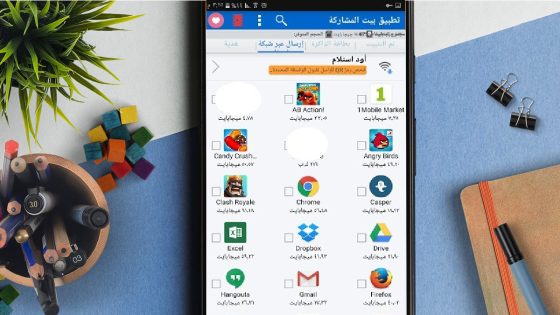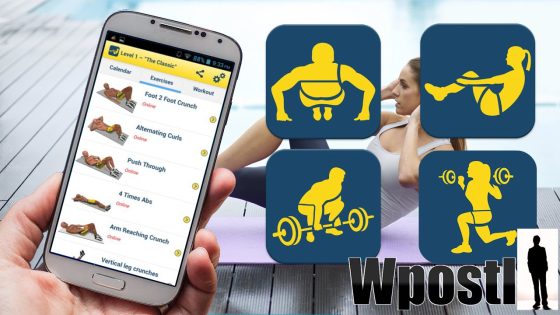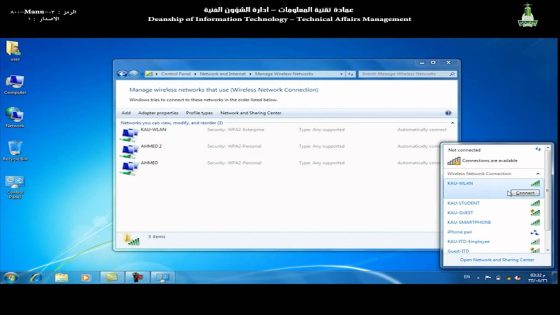نتحدث في هذا التقرير عن تحديد نوع كارت الشاشة وتحديثاته، حيث يوجد كارت الشاشة Graphics card في فتحة التوسيع الموجودة في MotherBoard، وتتعدد فتحات التوسيع المستعملة في عملية إدخال كارت الشاشة، مع العلم أن فتحة التوسيع PCLe هي الأكثر استعمالًا وشيوعا، وكارت الشاشة هو قطعة مستطيلة الشكل، تشتمل على أكثر من منفذ على الجهة الجانبية منها؛ مثل HDMI، أو DVI، أو VGA، والتي يجرى عن طريقهم الاتصال بشاشات العرض والأجهزة الأخرى، وتكمن وظيفتها الأساسية بعرض كل الذي هو مرئي على شاشات العرض، وتعرف بأسماء كثيرة؛ مثل بطاقة الرسومات، ومحول الرسومات، ومحول العرض وغيرها.
تحديد نوع كارت الشاشة
يكون في الإمكان أن نحدد نوع كارت الشاشة عن طريق الخطوات التالية، انقر على إبدأ Start الذي يوجد أسفل شاشة جهاز الحاسوب، واختر الأمر DXDIAG، عن طريق كتابة الأمر dxdiag من خلال شاشة تنفيذ الأوامر في الويندوز، ثم انقر على اختيار الموافقة Yes، وإذا جرى طلب ذلك، ثم انقرعلى اختيار العرض Display، وسيظهر اسم كارت الشاشة الخاص بجهاز الحاسوب وكافة المعلومات المتعلقة بها.
تحديث مشغلات كارت الشاشة
هناك أكثر من طريقة لتحديث برامج تشغيل كارت الشاشة، وفيما يلي واحدة من الطرق لتحديث برامج تشغيل كارت الشاشة من خلال جهاز الحاسوب الذي يعمل وفق نظام تشغيل ويندوز، سينتهي ذلك الإعلان عن طريق السير وفق الاجراءات التالية، انقر على إبدأ Start، وافتح نافذة إدارة الأجهزة Device Manager عن طريق كتابة الأمر إدارة الأجهزة Device Manager في صندوق البحث الذي يظهر على الشاشة.
انقر على اختيار محولات العرض Display adapters، ليجرى ظهور أكثر من اختيار، وحدد الشركة المصنعة لكارت الشاشة الخاص وفق جهاز الحاسوب،؛ والتي قد تكون NVIDIA، أو AMD/ATI، أو Intel، وستبدو قائمة بالمعلومات الخاصة بكارت الشاشة المستعمل، وانتقل إلى أحد متصفحات الويب على جهاز الكمبيوتر، ثم انتقل إلى الموقع الخاص بالشركة المصنعة لتحميل برنامج التشغيل الخاص بكارت الشاشة عن طريق.
ابحث عن البرنامج الذي تريد أن تحمله، وذلك وفقًا للمعلومات التي تخص المشغل المثبت على الجهاز، ثم اضغط على الرابط المخصص للتحميل لكي يبدأ تثبيت البرنامج الذي يخص كارت الشاشة، مع العلم أن وقت التحميل يعتمد على حجم البرنامج، ثم اضغط على البرنامج فور الانتهاء من تحميله؛ لتبدأ عملية تثبيته على الجهاز، ثم اتبع الأوامر التي وضعتها الشركة المصنعة لإتمام عملية التثبيت.
تحديث كارت الشاشة
ادخل إلى كنترول بانل ثم ادخل إلى Hardware and Sound، وسوف يبدو لنا اختيار Device Mangerardware and Sound، ثم اختر الاختيار Device Manger، بعد هذا ستفتح لنا نافذة جديدة تبدو على شاشة الكمبيوتر نتمكن عن طريقها تحديث ما نرغب فيه. بعدما ندخل النافذة الجديدة سوف تبدو لنا Display adapters التي تخص بكروت الشاشة، واختر منها الكارت سواء الداخلي الذي يكون من نوع intel، أو كارت خارجي يكون من نوع NVIDIA، والمعنى الآخر هو AMD.
وانقر بزر الماوس الأيمن على Update Driver Software، ثم ابحث الأداة عن تحديث التعريفات التي تخص كارت الشاشة، فإذا كان التحديث الذي يوجد اخر إصدار لم يجرى تحديثه، ثم انتظر قليلا، ثم ستتم عملية التحديث، وإذا لم يتوفر تعريف كارت الشاشة من الأساس، فيجب أن نحمله عن طريق الشبكة العنكبوتية من خلال المواقع الرسمية للتعريفات، والتي تتسم بالأمان وعدم وجود مشاكل.